
Deze software zorgt ervoor dat uw stuurprogramma's blijven werken en beschermt u zo tegen veelvoorkomende computerfouten en hardwarestoringen. Controleer nu al uw chauffeurs in 3 eenvoudige stappen:
- DriverFix downloaden (geverifieerd downloadbestand).
- Klik Start scan om alle problematische stuurprogramma's te vinden.
- Klik Stuurprogramma's bijwerken om nieuwe versies te krijgen en systeemstoringen te voorkomen.
- DriverFix is gedownload door 0 lezers deze maand.
Als je je GOG-games van de huidige locatie naar een andere harde schijf wilt verplaatsen, heb je zojuist de perfecte gids gevonden.
Deze situatie doet zich meestal voor wanneer je je geliefde GOG-games op een harde schijf op je pc hebt geïnstalleerd en je bent ofwel bijna geen ruimte meer, of je wilt een volledige migratie van de games naar een andere harde schijf uitvoeren voor bewaring.
De exacte stappen die nodig zijn om deze taak uit te voeren, zijn afhankelijk van de modus waarin je je GOG-games hebt geïnstalleerd.
Het verschil in deze situaties wordt veroorzaakt door de exacte manier waarop je de spellen hebt geïnstalleerd. Je had ervoor kunnen kiezen om de games te installeren door de installatiebestanden normaal uit te voeren, of door een GOG-installatieprogramma zoals Galaxy te gebruiken.
In deze handleiding bespreken we alle mogelijke opties en wat je eraan kunt doen.
Lees verder om erachter te komen welke stappen u het beste kunt nemen, afhankelijk van uw specifieke situatie.
Hoe kan ik mijn GOG-games naar een andere schijf verplaatsen?
Opmerking: Als je Galaxy gebruikt, wordt er meestal een back-up gemaakt van het spelbestand in de cloud. Desalniettemin, ongeacht welke software u gebruikt, is het raadzaam een back-up te maken voordat u deze methoden uitprobeert.
Als je de games via Galaxy hebt geïnstalleerd:
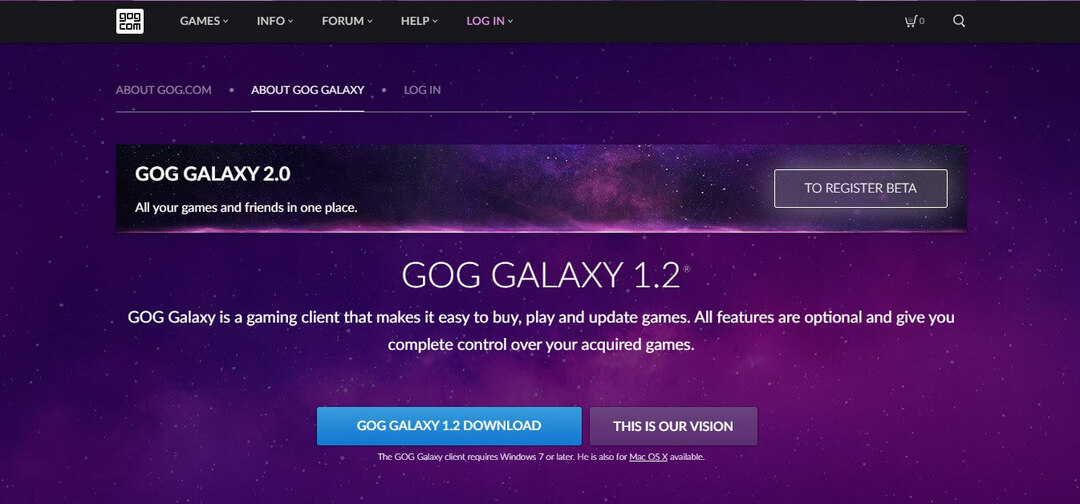
- Navigeer naar de locatie van je gamemap.
- Klik met de rechtermuisknop op de map die uw games bevat -> klik op Kopiëren.
- Navigeer naar de locatie van uw nieuwe harde schijf -> maak een map voor de games -> klik met de rechtermuisknop op een lege ruimte erin -> selecteer Plakken.
- Open heelal -> verwijderen de game/games die je hebt verplaatst.
- Klik op de GOG COM-logo gevonden in de linkerbovenhoek van uw scherm -> selecteer de Scannen en importeren keuze.
- Zodra dit proces is voltooid, heelal zal ook het spel repareren.
Opmerking:Als het reparatieproces niet automatisch start, kunt u het zelf starten door te klikken op Meer -> Installatie beheren -> verifiëren/repareren.
Wilt u snelkoppelingen op het bureaublad maken voor uw GOG-games? Bekijk deze gids
Als je je games hebt geïnstalleerd met het site-installatieprogramma
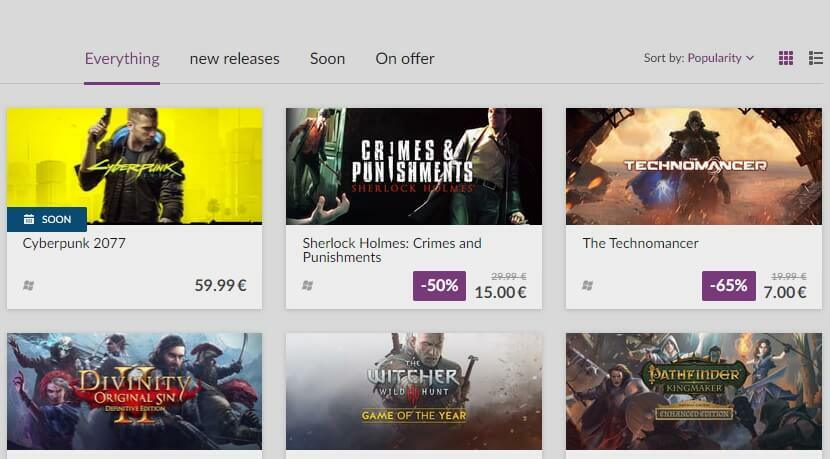
In het geval dat je geen GOG-game-installatieprogramma gebruikt, zijn er twee mogelijke opties:
- je hebt de game-installatieprogramma's al gedownload
- je hebt de game-installatieprogramma's niet gedownload (je moet ze opnieuw downloaden)
Als u zich in de eerste hierboven genoemde situatie bevindt, kunt u eenvoudig de stappen 1 t/m 3 van de eerste methode volgen.
Opmerking: Het is vermeldenswaard dat er fouten kunnen optreden door de verplaatsing in deze stijl uit te voeren, omdat de optie Scannen en importeren niet beschikbaar is om registervermeldingen te herstellen, enz.
Als deze methode ervoor zorgt dat je game niet goed werkt, moet je de installatie ongedaan maken en vervolgens opnieuw installeren op de gewenste locatie.
Conclusie
In de handleiding van vandaag hebben we gesproken over de beste oplossingen die u kunt toepassen in de situatie dat u uw door GOG geïnstalleerde games naar een nieuwe harde schijf wilt verplaatsen.
Laat het ons gerust weten als deze gids nuttig voor u is gebleken.
U kunt dit doen door het commentaargedeelte in dit artikel te gebruiken.
LEES OOK:
- GOG-games worden niet gestart in Windows 10? Probeer deze oplossingen
- Hoe GOG-games te repareren die niet worden geïnstalleerd
- GOG-games worden niet op volledig scherm geopend? Dit is wat je kunt doen


